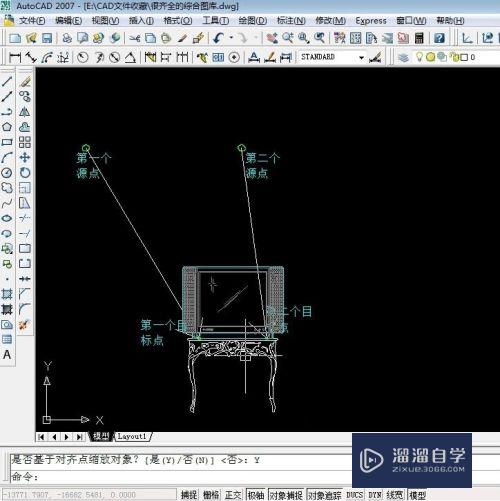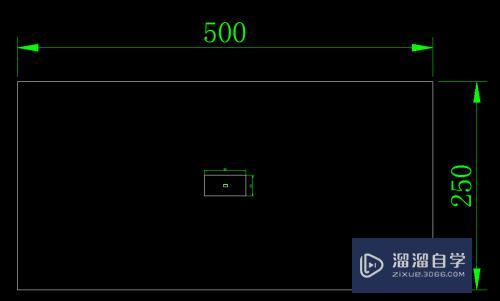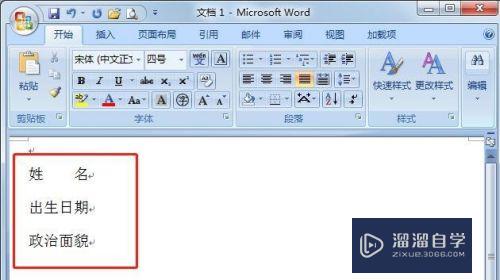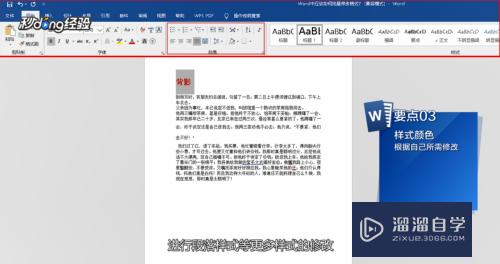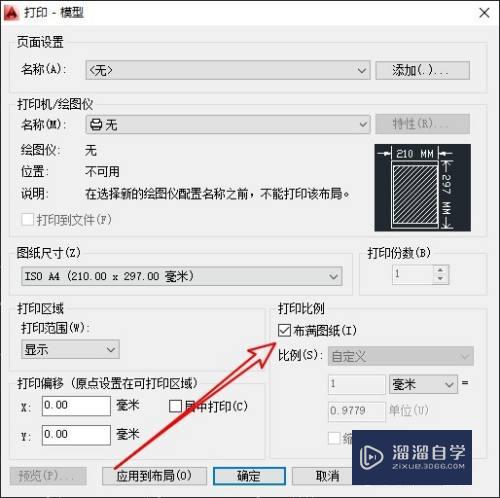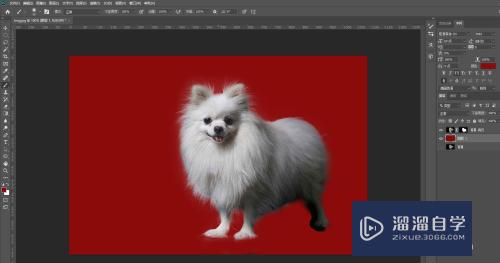PRemiere的伸展效果怎么制作(pr伸展进入在哪里)优质
PRemiere的伸展效果怎么制作?相信很多小伙伴都对这个问题很感兴趣。那么具体怎么操作呢?下面小渲就给大家分享一下。PRemiere制作伸展效果的方法步骤。希望能帮助到大家。
云渲染农场还有超多“PR”视频课程。欢迎大家点击查看
工具/软件
硬件型号:机械革命极光Air
系统版本:Windows7
所需软件:PR2016
Premiere软件的操作方法:
第1步
接下来就是找到这个伸展特效的位置:效果-视频切换-伸展-伸展。

第2步
在premiere的素材库中。导入图片或者视频素材。
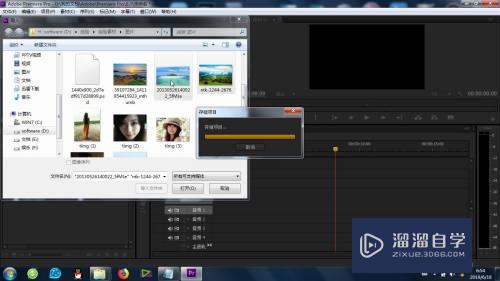

第3步
将素材导入时间线上之后。保证首尾相连。根据实际的情况来缩放时间线。达到最佳的显示比例。

第4步
将“伸展”的功能拖拽到两段素材中间。形成默认的伸展效果。

第5步
在软件的左上角。可以找到特效控制台。看到这个功能诸多参数可以调整。

第6步
我们可以设置的参数有:效果反转。边宽。颜色以及持续时间。 在视频预览区域进行预览。这样就完成了伸展效果的制作。

方法总结:
1。特效位置的确认;
2。素材的导入;
3。素材导入时间线调整大小;
4。特效的拖拽添加;
5。特效参数的更改及效果预览。
以上关于“PRemiere的伸展效果怎么制作(pr伸展进入在哪里)”的内容小渲今天就介绍到这里。希望这篇文章能够帮助到小伙伴们解决问题。如果觉得教程不详细的话。可以在本站搜索相关的教程学习哦!
更多精选教程文章推荐
以上是由资深渲染大师 小渲 整理编辑的,如果觉得对你有帮助,可以收藏或分享给身边的人
本文标题:PRemiere的伸展效果怎么制作(pr伸展进入在哪里)
本文地址:http://www.hszkedu.com/70766.html ,转载请注明来源:云渲染教程网
友情提示:本站内容均为网友发布,并不代表本站立场,如果本站的信息无意侵犯了您的版权,请联系我们及时处理,分享目的仅供大家学习与参考,不代表云渲染农场的立场!
本文地址:http://www.hszkedu.com/70766.html ,转载请注明来源:云渲染教程网
友情提示:本站内容均为网友发布,并不代表本站立场,如果本站的信息无意侵犯了您的版权,请联系我们及时处理,分享目的仅供大家学习与参考,不代表云渲染农场的立场!